Koda napake Microsoftovega oddaljenega namizja 0x204 se lahko včasih prikaže na zaslonu, ko se poskušate povezati z računalnikom Windows iz računalnika Mac. Sporočilo o napaki se glasi takole: »Napaka 0x204: Nismo se mogli povezati z oddaljenim računalnikom. Prepričajte se, da je računalnik vklopljen in povezan z omrežjem ter da je oddaljen dostop omogočen.. Še bolj zmedeno je, da so vse nastavitve običajno videti v redu. Nič ni narobe s požarnim zidom, vrati in dovoljenji za oddaljeni dostop. Raziščimo, katere metode za odpravljanje težav lahko uporabite za odpravo te težave.
Kako popraviti napako oddaljenega namizja 0x204
Uredite nastavitve oddaljene povezave
Ne pozabite onemogočiti možnosti preverjanja pristnosti na ravni omrežja. Kot hiter opomnik, ta funkcija samodejno blokira zahteve za povezavo, ki prihajajo od uporabnikov, ki se niso overili, preden so vzpostavili sejo s strežnikom.
- Z desno miškino tipko kliknite Ta računalnik, izberite Lastnosti in kliknite na Daljinski zavihek.
- Preverite možnost, ki pravi Dovoli zunanje povezave s tem računalnikom.
- Nato počistite možnost, ki pravi Dovoli povezave samo iz računalnikov z oddaljenim namizjem s preverjanjem pristnosti na ravni omrežja.
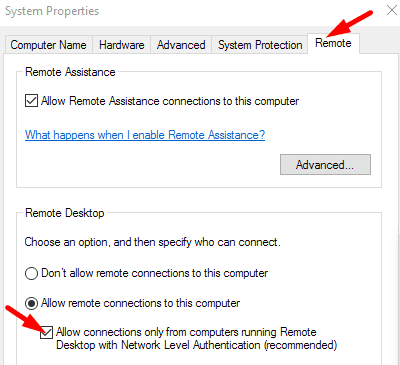
Vnesite IP naslov vašega računalnika z operacijskim sistemom Windows
Namesto da v aplikacijo za oddaljeno namizje na vašem MacBooku vnesete ime računalnika z operacijskim sistemom Windows, vnesite naslov IP svoje naprave. Včasih aplikacija ne prepozna imena računalnika.
Prilagodite nastavitve MaxOutstandingConnections
Če se napaka ponavlja, prilagodite nastavitve registra in povečajte število podprtih povezav.
- Zapustite oddaljeno namizje.
- Nato se pomaknite do
HKEY_LOCAL_MACHINE\SYSTEM\CurrentControlSet\Control\Terminal Server. - Poiščite Največje izjemne povezave vstop. Dvokliknite nanjo in nastavite njeno vrednost na 10.000.
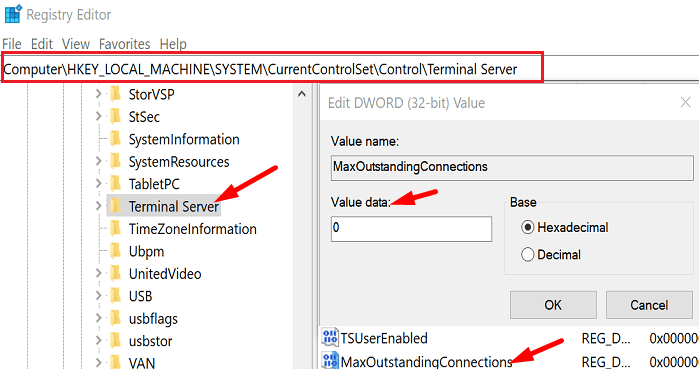
- Če vnos ni viden, ga ustvarite sami.
- Z desno tipko miške kliknite v levem podoknu mape Terminal Server, izberite Novo, in potem DWORD (32-bit) vrednost.
- Poimenujte nov vnos Največje izjemne povezave.
- Dvokliknite nov vnos in nastavite njegovo vrednost na 10.000.
- Znova zaženite oddaljeno namizje in preverite, ali se napaka 0x204 ponavlja.
Omogoči oddaljeno namizno zaustavitev prek požarnega zidu Windows
Poskrbite, da boste uredili nastavitve požarnega zidu na obeh straneh, da omogočite povezave z oddaljenim namizjem.
V sistemu Windows
- Pojdi do Nadzorna ploščain izberite Sistem in varnost.
- Nato kliknite na Požarni zid Windows.
- Izberite Dovoli program ali funkcijo prek požarnega zidu Windows.
- Pomaknite se navzdol do Oddaljeno namizje.
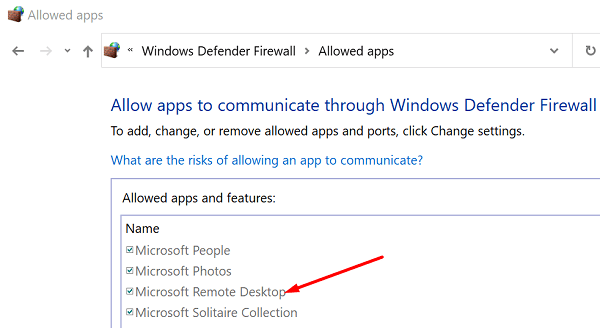
- Preverite možnost Oddaljeno namizje in shranite nastavitve.
Ne pozabite pooblastiti Microsoftovega oddaljenega namizja za dostop do vašega MacBooka. Za navodila po korakih pojdite na Applova stran za podporo.
Odpri vrata 3389
Prepričajte se, da so vrata 3389 odprta tako v računalnikih z operacijskim sistemom Windows kot Mac. Poleg tega poskrbite, da je vaš usmerjevalnik konfiguriran za posredovanje vrat oddaljenega namizja 3389.
V računalniku Mac pojdite na Omrežni pripomoček, izberite Skeniranje vrat, in potem Testirajte samo vrata med 3389 in 3389.
V sistemu Windows sledite spodnjim korakom, da odprete vrata 3389:
- Vrsta Požarni zid Windows v iskalni vrstici Windows Start.
- Izberite Požarni zid Windows Defender z naprednimi nastavitvami.
- Nato pojdite na Vhodna pravila, in kliknite na Novo pravilo.
- Pojdi do pristanišče, pritisnite Naprej in izberite TCP ali UDP.
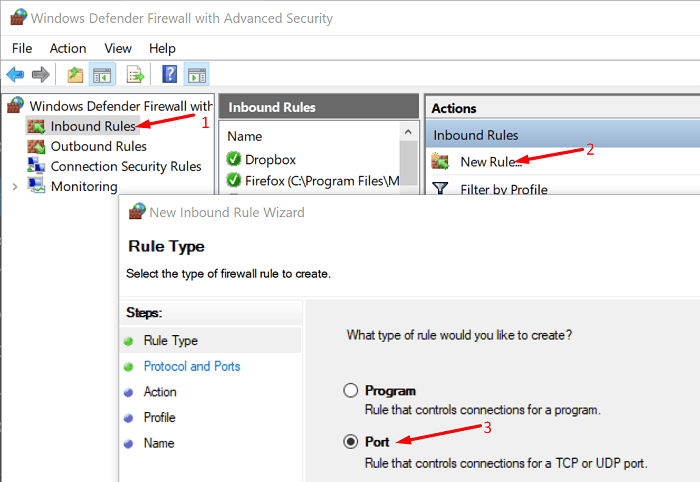
- Kliknite Posebna lokalna pristanišča in vnesite številko vrat 3389.
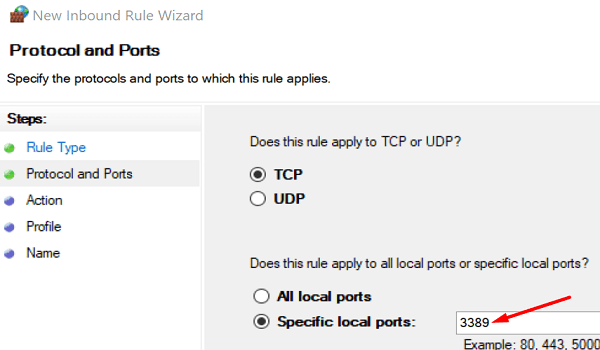
- Pritisnite Naprej in kliknite Dovoli povezavo.
- Izberite vrste omrežij, ki jih želite uporabiti, poimenujte pravilo in pritisnite Končaj.
Izbrišite začasne datoteke oddaljenega namizja
Izbrišite začasne datoteke oddaljenega namizja iz vsebnikov skupine, znova zaženite aplikacijo in preverite rezultate.
- Zaprite aplikacijo Remote Desktop in jo zaženite Finder.
- Pojdi do Skupinske posode.
- Z desno miškino tipko kliknite na UBF8T346G9.com.microsoft.rdc vnos in izberite Premakni v koš.
- Znova zaženite Mac in PC in preverite, ali je napaka izginila.
Znova namestite Microsoft Remote Desktop
Če se težava ponovi, odstranite oddaljeno namizje in znova zaženite Mac. Prenesite novo kopijo aplikacije iz App Store, nastavite oddaljeno povezavo in preverite rezultate.
Zaključek
Če želite popraviti kodo napake Microsoft Remote Desktop 0x204, uredite nastavitve oddaljene povezave. Namesto vnosa imena računalnika vnesite njegov naslov IP. Poleg tega uredite nastavitve požarnega zidu, da omogočite povezave z oddaljenim namizjem in odprete vrata 3389. Če se težava ponovi, izbrišite začasne datoteke oddaljenega namizja iz Maca in znova namestite aplikacijo. Katera od teh rešitev je delovala za vas? Sporočite nam v spodnjih komentarjih.